Ja hem vist com instal·lar IIS (Internet Information Services) en Windows 8.1 amb fins de prova. Ara veurem com instal·lar IIS en un servidor per allotjar el vostre lloc web amb fins de producció.
No hi ha molta diferència entre els dos procediments. La instal·lació és ràpida i senzilla. A
Primer pas: Instal·lar el paper de servidor web (IIS)
Obriu l’Administrador de servidor i feu clic a Afegeix rols i característiques:
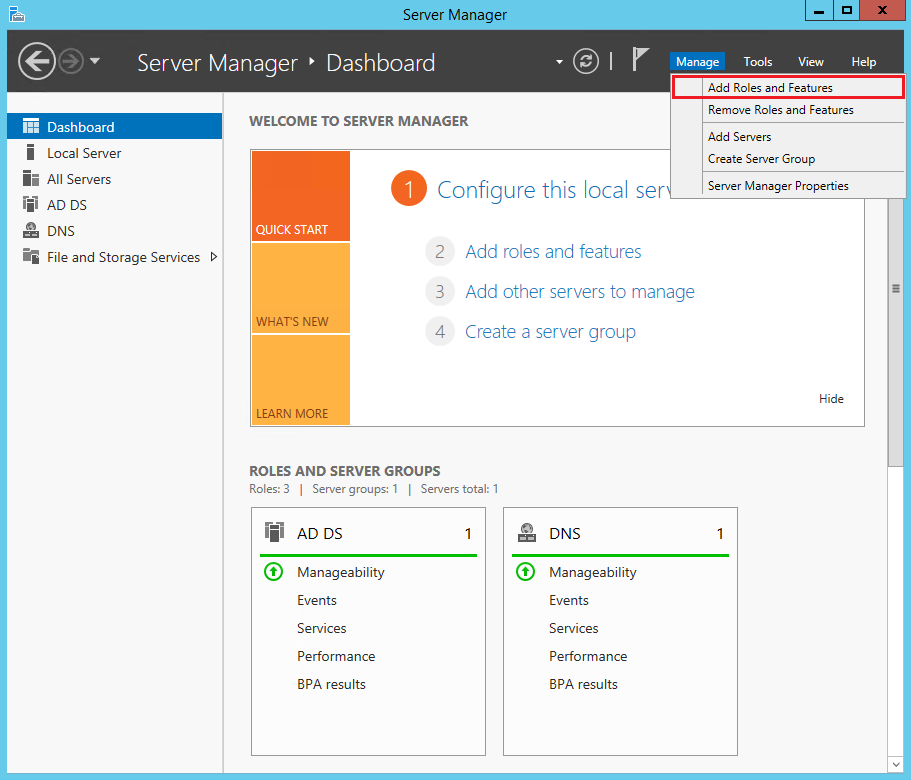
Adreceu-vos a la pestanya Rols de servidor:
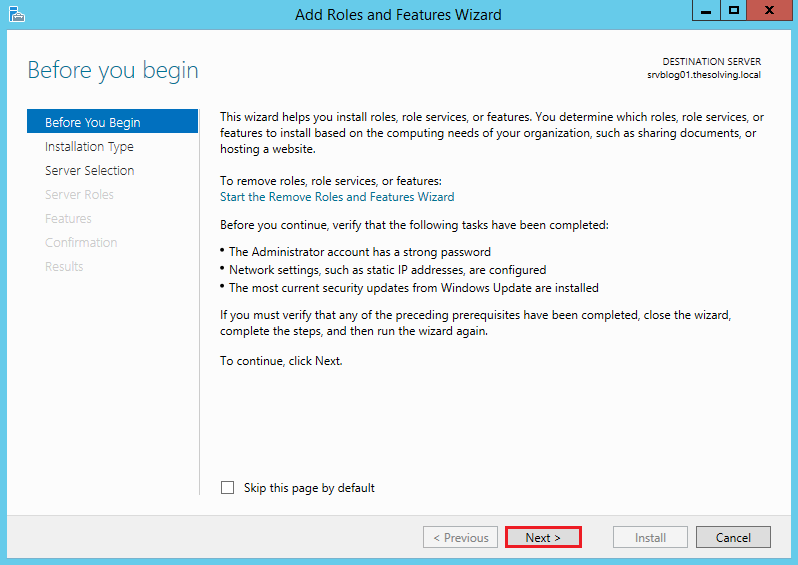
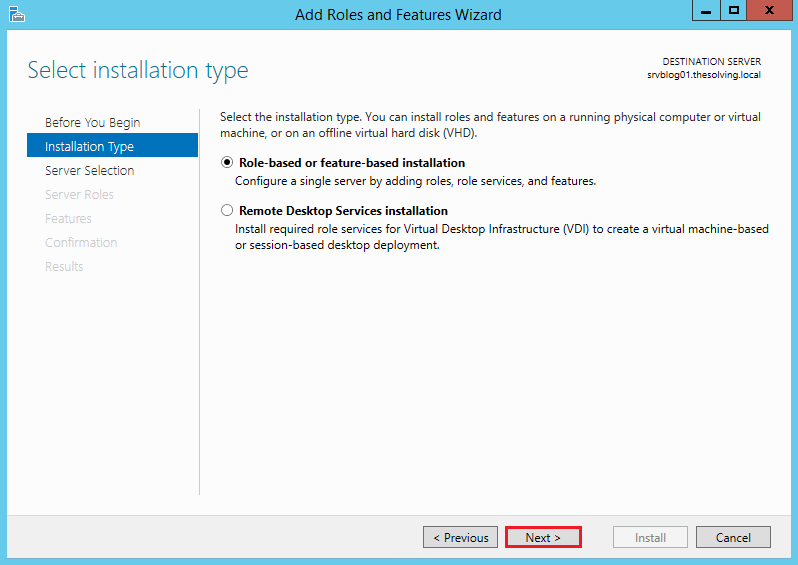
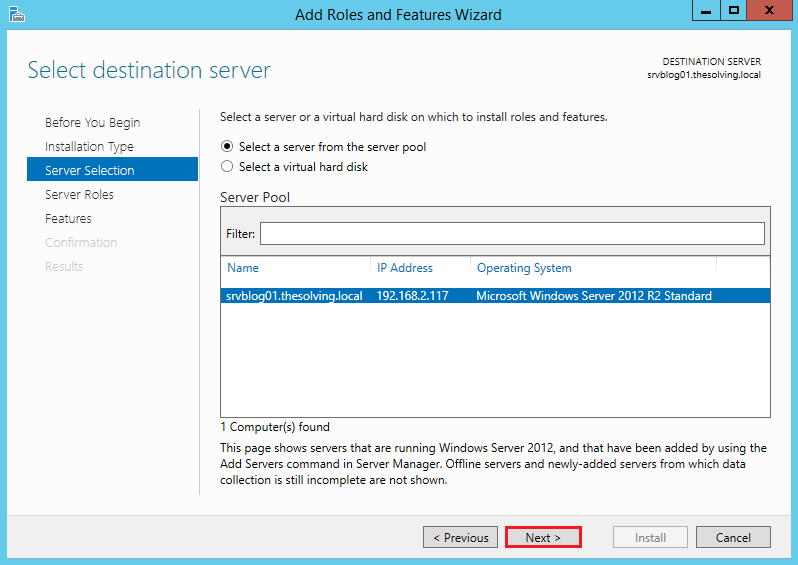
Seleccioneu Servidor Web (IIS):
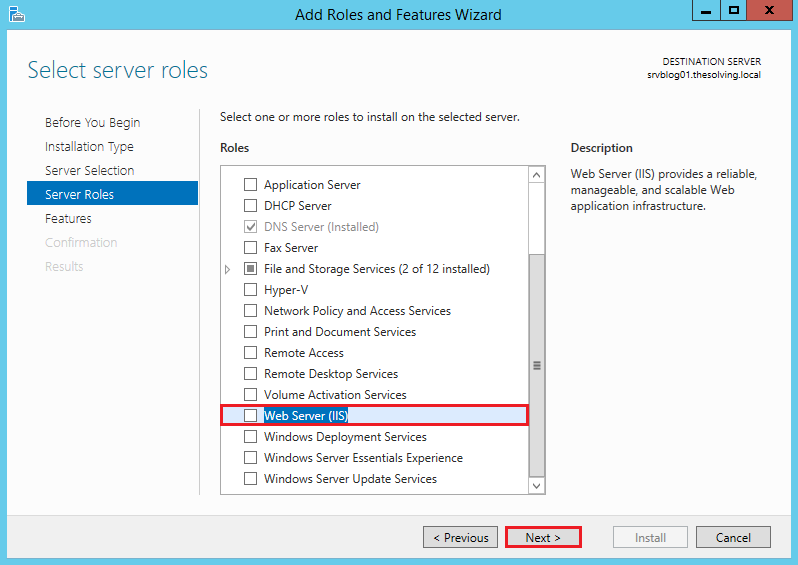
Feu clic a Afegeix característiques:
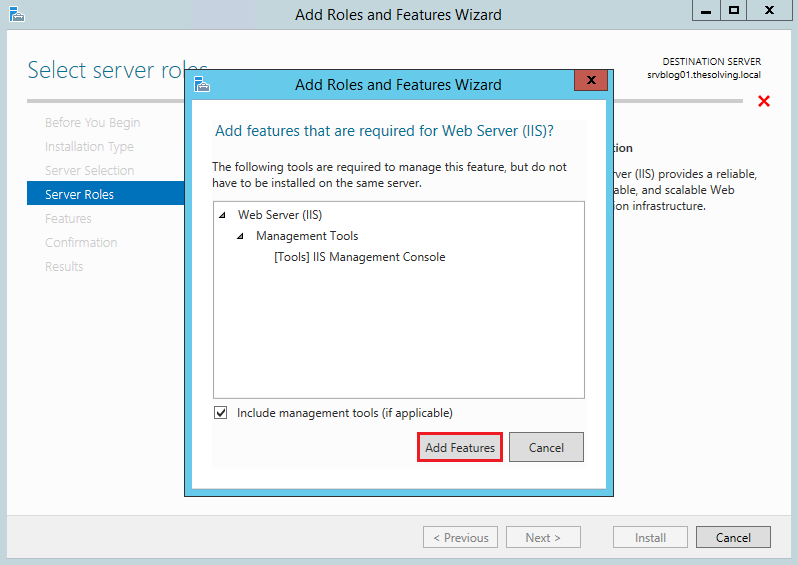
Ignoreu la pestanya Característiques i seguiu endavant:
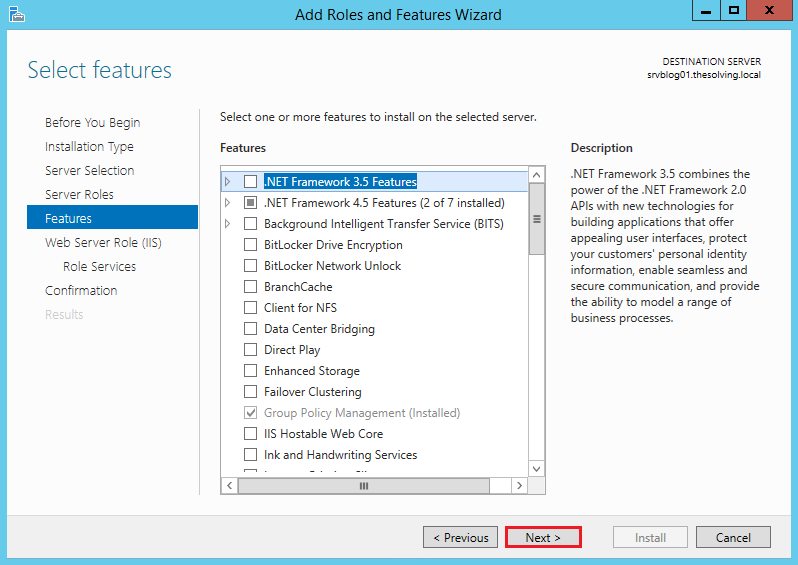
Feu clic a Següent:
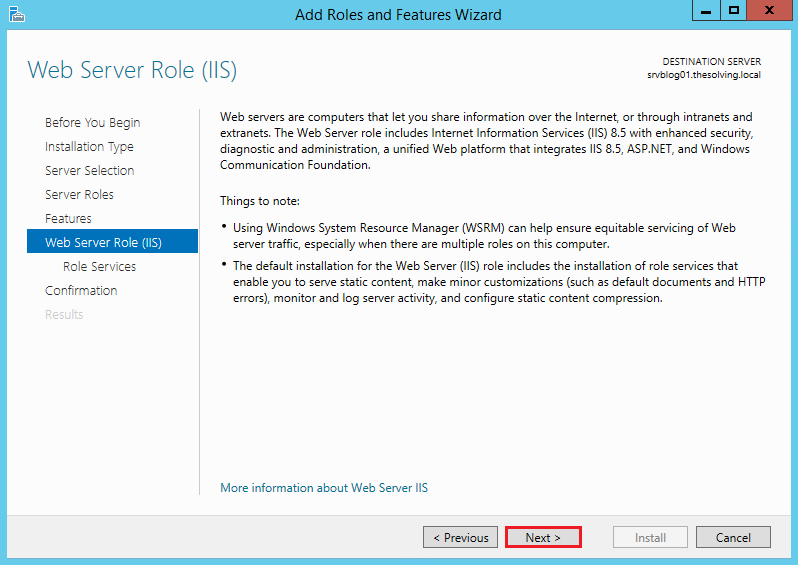
La configuració per defecte és correcta. Feu clic a Següent:
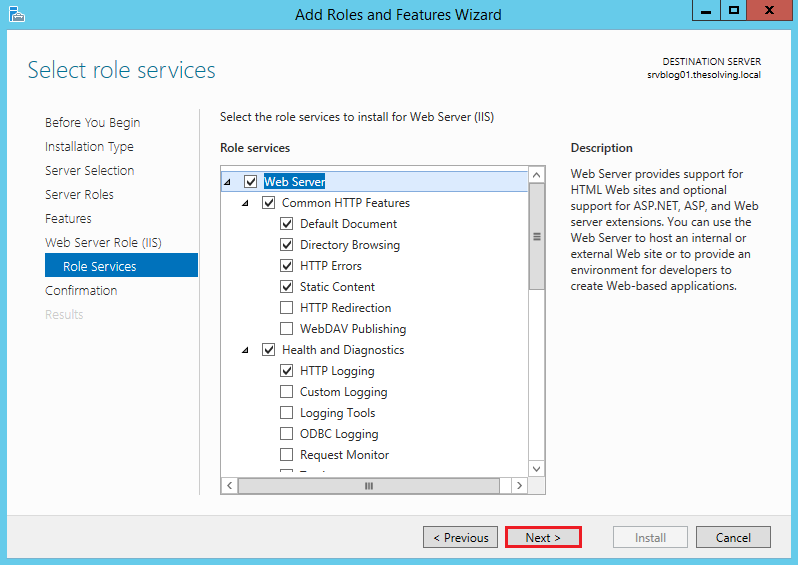
Feu clic a Instal · lar:
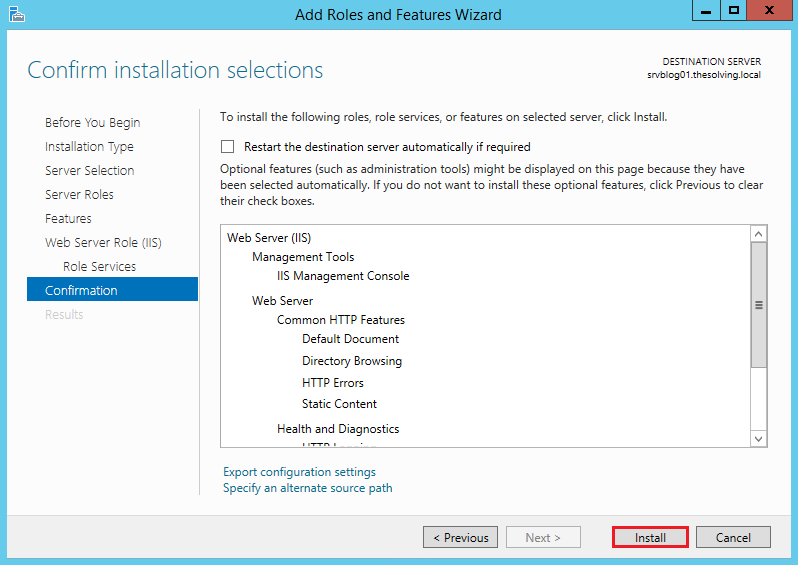
Instal·lació completada!
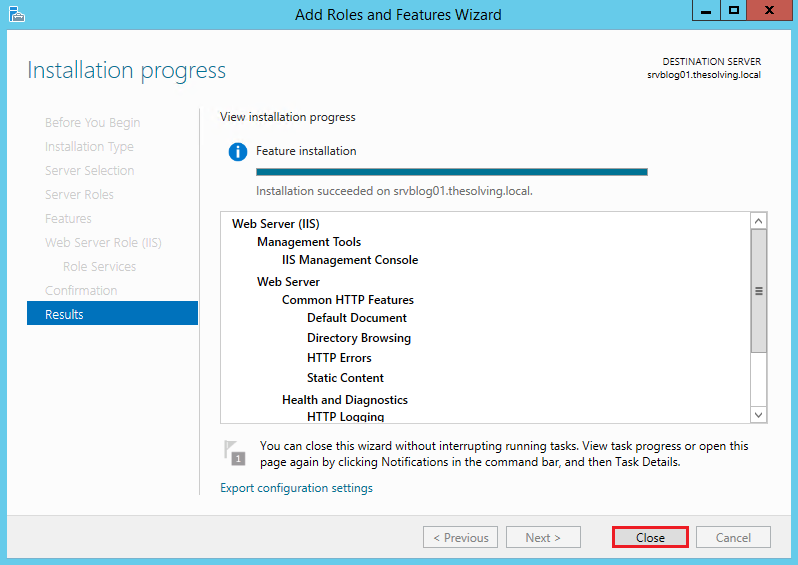
Segon pas: Configura IIS
Torneu a l’Administrador de servidor. Seleccioneu Administrador d’Internet Information Services (IIS) al menú Administrar:
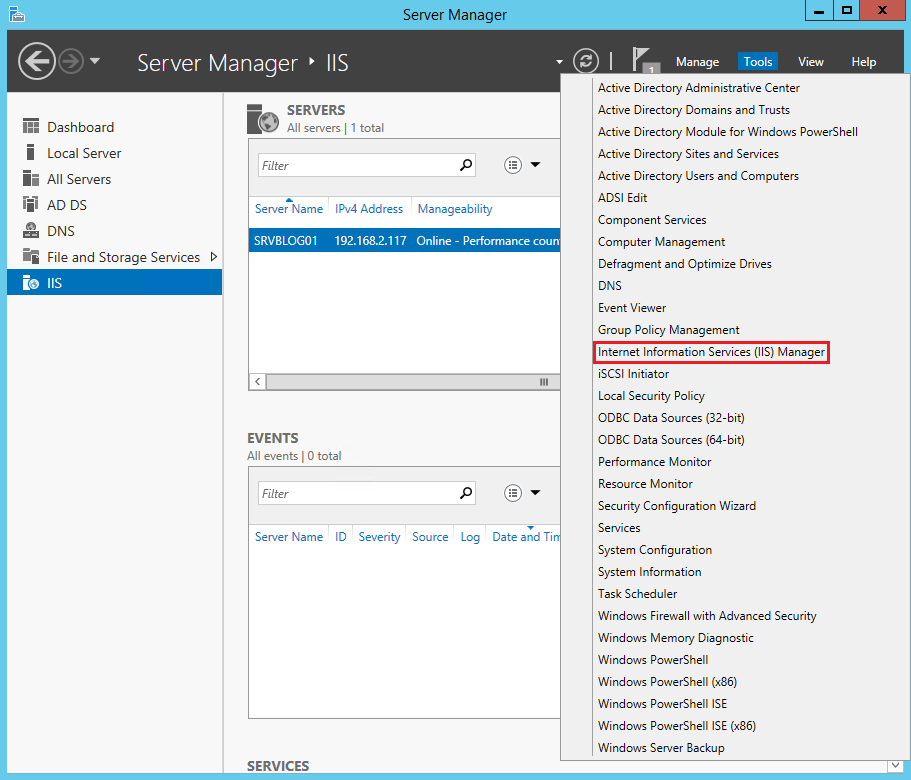
Feu clic a Afegeix lloc web:
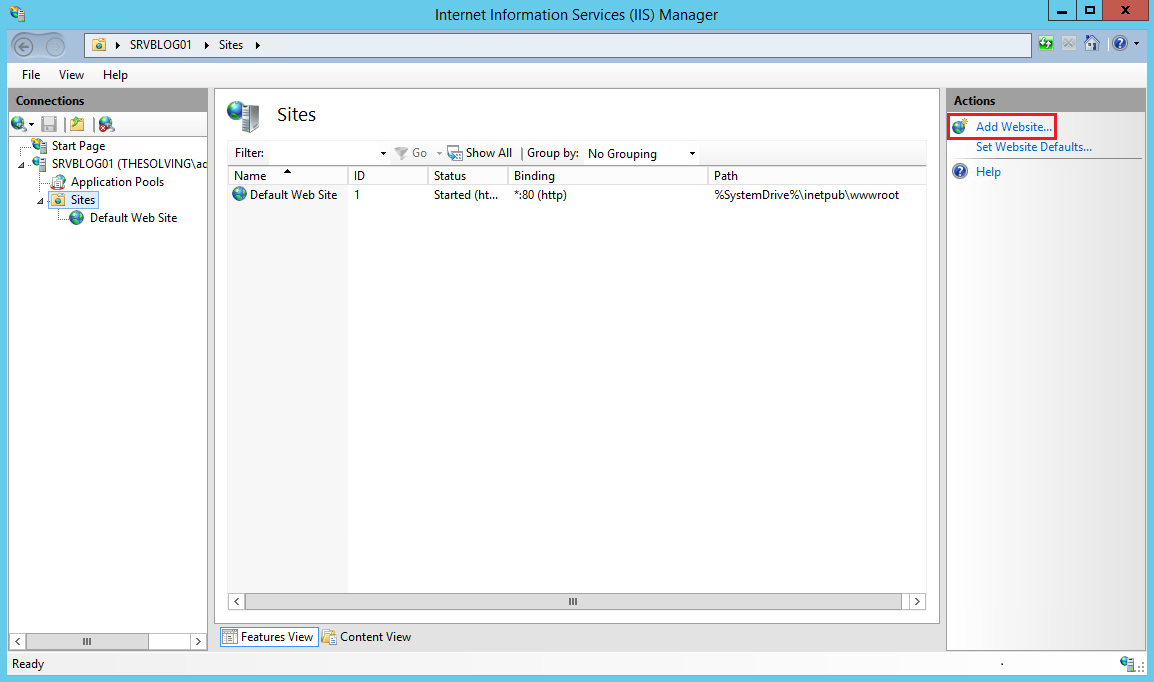
Especifiqueu a l’almenys el nom de el lloc i la ruta. Feu clic a D’acord:
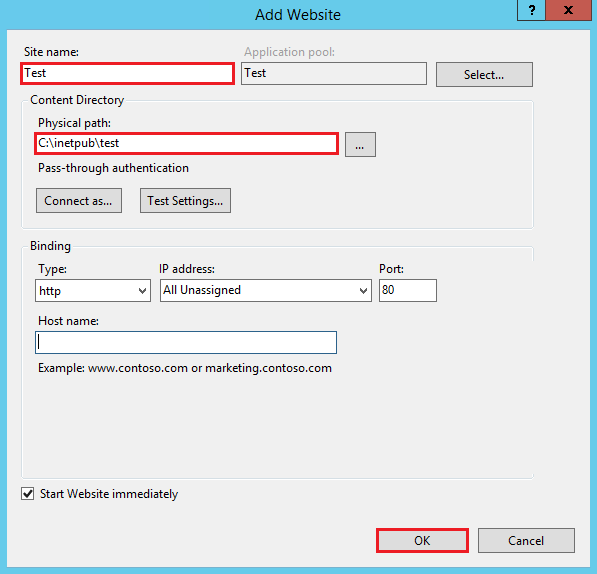
El vostre primer lloc web ja està a punt per l’accés.